Cum să ștergeți articolele de e-mail expirate după anumite zile?
În mod implicit, toate e-mailurile primite și trimise rămân în folderele dvs. Outlook. Zi după zi, folderele Outlook vor fi aglomerate și vor rula încet și încet dacă tot nu faceți nimic pentru curățarea e-mailurilor expirate. Pentru unele mesaje de e-mail, acestea trebuie doar păstrate câteva zile sau săptămâni. Dacă nu le ștergeți din Mesaje primite, acestea vor rămâne lipsite de sens ca gunoiul. În acest tutorial, vă vom spune cum să ștergeți articolele de e-mail expirate după anumite zile pentru a vă menține Outlook curat și rapid.
Ștergeți articolele de e-mail expirate după anumite zile în Outlook
- Automatizați e-mailurile cu Auto CC / BCC, Auto înainte prin reguli; trimite Răspuns automat (În afara biroului) fără a necesita un server de schimb...
- Primiți mementouri ca Avertisment BCC când răspundeți la toate în timp ce vă aflați în lista BCC și Amintiți-vă când lipsesc atașamentele pentru atașamente uitate...
- Îmbunătățiți eficiența e-mailului cu Răspunde (toate) cu atașamente, Adăugați automat salutul sau data și ora în semnătură sau subiect, Răspunde la mai multe e-mailuri...
- Simplificați e-mailurile cu Rechemare e-mailuri, Instrumente de atașare (Comprimați toate, Salvați automat toate...), Eliminați duplicatele, și Raport rapid...
 Ștergeți articolele de e-mail expirate după anumite zile în Outlook
Ștergeți articolele de e-mail expirate după anumite zile în Outlook
Pentru ștergerea articolelor de e-mail expirate după anumite zile, mai întâi trebuie să setați o dată de expirare pentru e-mailurile dvs.
Setarea datei de expirare pentru e-mailuri
1. Deschide Proprietăţi dialog (Opțiuni pentru mesaje de dialog în Outlook 2007):
În Outlook 2010 și 2013, faceți dublu clic pentru a deschide e-mailul pe care doriți să setați o dată de expirare, apoi faceți clic pe Opțiuni pentru mesaje buton în Tag-uri grup sub Mesaj tab.

În Outlook 2007, faceți clic dreapta pe e-mailul pe care doriți să îl ștergeți după anumite zile, apoi faceți clic pe Opțiuni pentru mesaje din meniul cu clic dreapta.
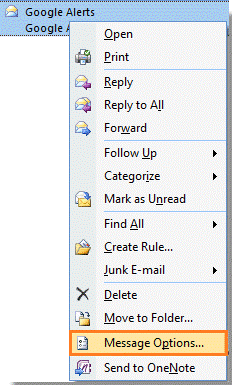
Sau puteți merge la Opțiuni pentru mesaje prin deschiderea e-mailului și apoi faceți clic pe Opțiuni pentru mesaje buton în Opţiuni grup în Outlook 2007.
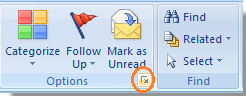
2. În Proprietăţi dialog (În Outlook 2007, este Opțiuni pentru mesaje dialog), vă rugăm să verificați Expiră după cutie sub Optiuni de livrare. Și apoi selectați o dată și o dată expirate din listele derulante. Și apoi faceți clic pe Închide. Vedeți captura de ecran:

3. Apoi salvați modificările și închideți e-mailul. Sau puteți face clic pe Închide pentru a o închide. După ce faceți clic pe Închide buton, a Microsoft Outlook apare fereastra de dialog. Vă rugăm să faceți clic pe Da pentru a salva modificările.

Odată ce e-mailurile dvs. au fost depășite data specificată, vor apărea bare în articolele de e-mail, după cum se arată în următoarea captură de ecran:

Configurați Arhivarea automată pentru a șterge elementele de e-mail expirate
După setarea datei de expirare pentru e-mailurile dvs., puteți șterge articolele de e-mail expirate după următorii pași:
1. Intrați în AutoArchive dialog, în Outlook 2010 și 2013, faceți clic pe Fișier > Opţiuni.

În Outlook 2007, faceți clic pe Instrumente > Opţiuni.
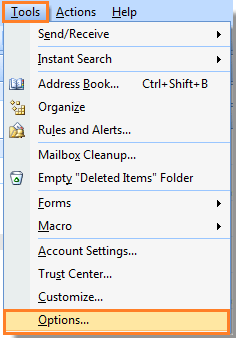
2. În Opțiuni Outlook dialog Outlook 2010/2013, vă rugăm să faceți clic pe Avansat în panoul din stânga, apoi faceți clic pe Setări AutoArchive butonul din zona dreaptă din dialog. Vedeți captura de ecran:

În Outlook 2007, faceți clic pe Altele filă> AutoArchive. Vedeți captura de ecran:
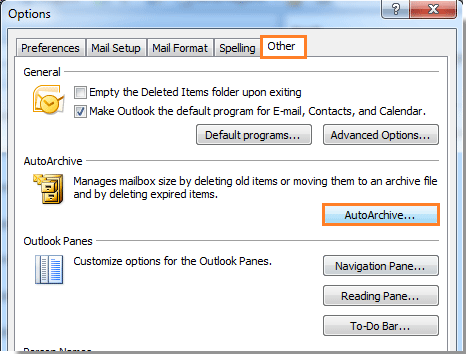
3. Cand AutoArchive fereastra de dialog care apare, verificați Rulați AutoAchive în fiecare zi 14 pentru a activa întreaga funcție de arhivare automată. Și apoi verificați Ștergeți articolele expirate (numai dosarul de e-mail) cutie. În cele din urmă faceți clic pe OK buton. Vedeți captura de ecran:

4. După setarea AutoArchive opțiuni, apoi accesați folderul în care doriți să ștergeți mesajele expirate din Panoul de navigare, faceți clic dreapta pe el și alegeți Proprietăţi din meniul contextual, vezi captura de ecran:

5. În Proprietăți Mesaje primite dialog (aici aleg folderul Inbox), accesați AutoArchive , apoi verificați fișierul Arhivați elementele din acest folder utilizând setările implicite cutie. Clic OK a termina.

Acum, toate setările dvs. au fost finalizate, când e-mailurile dvs. ajung la sfârșitul perioadei de îmbătrânire și ajung la data arhivării automate pe care ați creat-o, va apărea o casetă de prompt pentru a vă reaminti ștergerea mesajelor care au expirat.

Apoi faceți clic pe Da și toate e-mailurile care expiră sunt șterse simultan.
notițe:
În mod implicit, arhiva automată va rula în fiecare 14 zile, puteți schimba zilele în funcție de nevoile dvs.
Cele mai bune instrumente de productivitate de birou
Kutools pentru Outlook - Peste 100 de funcții puternice pentru a vă supraalimenta Outlook
🤖 AI Mail Assistant: E-mailuri profesionale instantanee cu magie AI--un singur clic pentru răspunsuri geniale, ton perfect, stăpânire în mai multe limbi. Transformați e-mailurile fără efort! ...
📧 Automatizare e-mail: În afara biroului (disponibil pentru POP și IMAP) / Programați trimiterea de e-mailuri / CC/BCC automat după reguli la trimiterea e-mailului / Redirecționare automată (Reguli avansate) / Adăugare automată felicitare / Împărțiți automat e-mailurile cu mai mulți destinatari în mesaje individuale ...
📨 Managementul e-mail: Amintește-ți cu ușurință e-mailurile / Blocați e-mailurile înșelătorii de către subiecți și alții / Ștergeți e-mailurile duplicate / Cautare Avansata / Consolidați foldere ...
📁 Atașamente Pro: Salvați în serie / Detașare lot / Compresă în loturi / Salvare automata / Detașare automată / Comprimare automată ...
🌟 Magia interfeței: 😊Mai multe emoji drăguțe și cool / Îmbunătățiți-vă productivitatea Outlook cu vizualizările cu file / Minimizați Outlook în loc să închideți ...
???? Minuni cu un singur clic: Răspundeți tuturor cu atașamentele primite / E-mailuri anti-phishing / 🕘Afișați fusul orar al expeditorului ...
👩🏼🤝👩🏻 Contacte și calendar: Adăugați în lot contacte din e-mailurile selectate / Împărțiți un grup de contact în grupuri individuale / Eliminați mementouri de ziua de naștere ...
Peste 100 Caracteristici Așteaptă explorarea ta! Click aici pentru a descoperi mai multe.

